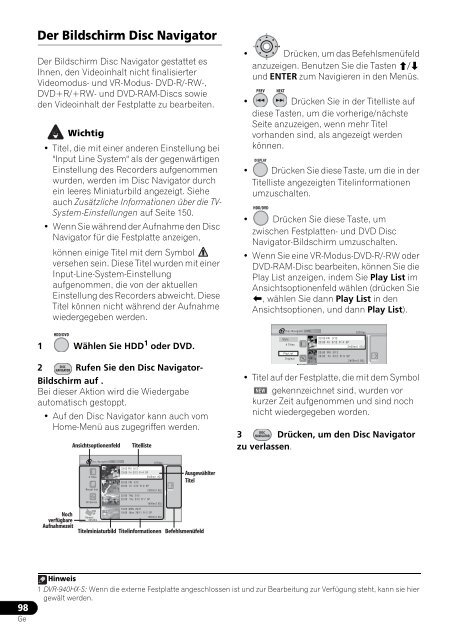Pioneer DVR-545HX-S - User manual - allemand
Pioneer DVR-545HX-S - User manual - allemand
Pioneer DVR-545HX-S - User manual - allemand
Create successful ePaper yourself
Turn your PDF publications into a flip-book with our unique Google optimized e-Paper software.
Der Bildschirm Disc Navigator<br />
Der Bildschirm Disc Navigator gestattet es<br />
Ihnen, den Videoinhalt nicht finalisierter<br />
Videomodus- und VR-Modus- DVD-R/-RW-,<br />
DVD+R/+RW- und DVD-RAM-Discs sowie<br />
den Videoinhalt der Festplatte zu bearbeiten.<br />
Wichtig<br />
• Titel, die mit einer anderen Einstellung bei<br />
"Input Line System" als der gegenwärtigen<br />
Einstellung des Recorders aufgenommen<br />
wurden, werden im Disc Navigator durch<br />
ein leeres Miniaturbild angezeigt. Siehe<br />
auch Zusätzliche Informationen über die TV-<br />
System-Einstellungen auf Seite 150.<br />
• Wenn Sie während der Aufnahme den Disc<br />
Navigator für die Festplatte anzeigen,<br />
können einige Titel mit dem Symbol<br />
versehen sein. Diese Titel wurden mit einer<br />
Input-Line-System-Einstellung<br />
aufgenommen, die von der aktuellen<br />
Einstellung des Recorders abweicht. Diese<br />
Titel können nicht während der Aufnahme<br />
wiedergegeben werden.<br />
HDD/DVD<br />
1 Wählen Sie HDD 1 oder DVD.<br />
DISC<br />
2 NAVIGATOR Rufen Sie den Disc Navigator-<br />
Bildschirm auf .<br />
Bei dieser Aktion wird die Wiedergabe<br />
automatisch gestoppt.<br />
• Auf den Disc Navigator kann auch vom<br />
Home-Menü aus zugegriffen werden.<br />
Ansichtsoptionenfeld<br />
Titelliste<br />
• Drücken, um das Befehlsmenüfeld<br />
anzuzeigen. Benutzen Sie die Tasten /<br />
und ENTER zum Navigieren in den Menüs.<br />
PREV<br />
• Drücken Sie in der Titelliste auf<br />
diese Tasten, um die vorherige/nächste<br />
Seite anzuzeigen, wenn mehr Titel<br />
vorhanden sind, als angezeigt werden<br />
können.<br />
DISPLAY<br />
NEXT<br />
• Drücken Sie diese Taste, um die in der<br />
Titelliste angezeigten Titelinformationen<br />
umzuschalten.<br />
HDD/DVD<br />
• Drücken Sie diese Taste, um<br />
zwischen Festplatten- und DVD Disc<br />
Navigator-Bildschirm umzuschalten.<br />
• Wenn Sie eine VR-Modus-DVD-R/-RW oder<br />
DVD-RAM-Disc bearbeiten, können Sie die<br />
Play List anzeigen, indem Sie Play List im<br />
Ansichtsoptionenfeld wählen (drücken Sie<br />
, wählen Sie dann Play List in den<br />
Ansichtsoptionen, und dann Play List).<br />
Disc Navigator (DVD)<br />
101<br />
Style<br />
4 Titles<br />
4 Titles<br />
9<br />
PlayList<br />
Original Original<br />
10Titles<br />
11/29 23:00 FRI MON 3/12 7:00PM<br />
11/29Mon 23:00 Fri 3/12 7:00PM Pr 4 2ch SP SP<br />
2h00m(1.0G)<br />
20:00 FRI 3/12<br />
20:00 Fri 3/12 Pr 9 SP<br />
2h00m(1.0G)<br />
• Titel auf der Festplatte, die mit dem Symbol<br />
gekennzeichnet sind, wurden vor<br />
kurzer Zeit aufgenommen und sind noch<br />
nicht wiedergegeben worden.<br />
3 Drücken, um den Disc Navigator<br />
NAVIGATOR<br />
DISC<br />
zu verlassen.<br />
MENU<br />
Disc Navigator (HDD)<br />
10Titles<br />
Noch<br />
verfügbare<br />
Aufnahmezeit<br />
4 Titles<br />
Recent first<br />
All Genres<br />
HDD<br />
SP<br />
Remain<br />
30h30m<br />
101<br />
9<br />
8<br />
7<br />
11/29 23:00 FRI MON 3/12 7:00PM<br />
11/29Mon 23:00 Fri 3/12 7:00PM Pr 4 2ch SP SP<br />
2h00m(1.0G)<br />
20:00 FRI 3/12<br />
20:00 Fri 3/12 Pr 9 SP<br />
2h00m(1.0G)<br />
22:00 THU 2/12<br />
22:00 Thu 2/12 Pr 7 SP<br />
1h00m(1.0G)<br />
19:00 MON 29/11<br />
19:00 Mon 29/11 Pr 2 SP<br />
1h00m(1.0G)<br />
Titelminiaturbild Titelinformationen Befehlsmenüfeld<br />
MENU<br />
Ausgewählter<br />
Titel<br />
98<br />
Ge<br />
Hinweis<br />
1 <strong>DVR</strong>-940HX-S: Wenn die externe Festplatte angeschlossen ist und zur Bearbeitung zur Verfügung steht, kann sie hier<br />
gewält werden.